検証の問題の解決
検証結果を参照し、無効なノードに移動して問題を修正できます。検証の問題を修正すると、検証結果ウィンドウが自動的に更新され、残っているビューポイントの問題のみが表示されます。検証の詳細は、検証および制約の理解を参照してください。
検証の問題を解決するには:
- ビューポイントの検証を実行した後、修正する検証エラーがある場合は、「要求」
 をクリックしてから
をクリックしてから をクリックして、新しい要求を作成するか既存の要求を開きます。
をクリックして、新しい要求を作成するか既存の要求を開きます。 - ページの左側で「検証」
 をクリックして、検証結果を表示します。
をクリックして、検証結果を表示します。
注:
共有ノードを許可する階層ビューポイントの複数の場所にノードが存在する場合、検証結果にノードが複数回リストアップされることがあります。ノードはそれぞれの場所で同じ問題を持つことも、異なる問題を持つこともあります。
- 次のいずれかのアクションを実行します。
- 画面の検証の問題を修正します:
-
検証結果でノードを選択して、ビューポイント内のそのノードに移動します。
検証結果で選択したノードについて、無効なノードの検証メッセージが表示されます。無効なプロパティはプロパティ・ペインに赤で記載されます。無効なプロパティをクリックして、検証メッセージを表示します。
-
ビューポイントでプロパティの更新、親の変更、ノードの削除などの要求アクションを実行して、検証の問題を解決します。ノードの親の変更の詳細は、親ノードの変更を参照してください。
ノードの問題をすべて解決すると、ノードは検証結果リストから除去されます。
-
- 「検証結果のダウンロード」
 をクリックして検証エラーをファイルにダウンロードすると、検証エラーをオフラインで確認して修正できます。検証エラーは検証重要度でソートされます。次に、修正したファイルを要求アイテムとしてロードできます。ロード・ファイルを使用する変更を参照してください。
をクリックして検証エラーをファイルにダウンロードすると、検証エラーをオフラインで確認して修正できます。検証エラーは検証重要度でソートされます。次に、修正したファイルを要求アイテムとしてロードできます。ロード・ファイルを使用する変更を参照してください。
- 画面の検証の問題を修正します:
注:
検証タブから検証結果をクリアするには、ペイン右上隅のXをクリックします。親ノードの変更
親がない、または無効な親がある要求アイテムの場合、次のメソッドのいずれかを使用して親を変更します。
-
無効な親がある要求アイテム・インスタンスのコンテキスト・メニューから、「親の変更」を選択して有効な親を選択し、「OK」をクリックします。
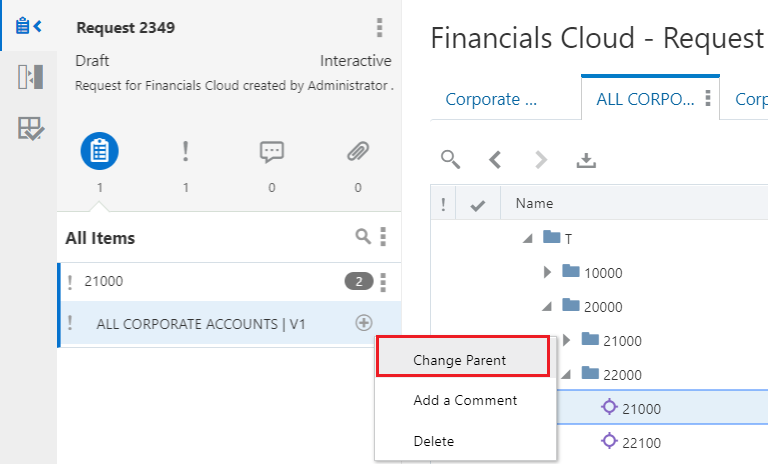
-
無効な親がある要求アイテムを選択し、要求詳細ペインからビューポイントの親ノードにドラッグ・アンド・ドロップします。